DevConコマンドを使うとWindowsのデバイスマネジャで表示されるデバイスを有効または無効にできます。
DevConのインストール
WDK、WinDbg、関連ツールのダウンロードの『2. WDK 10 をインストール』からWDK 10をダウンロード&インストールしてください。
ハードウェアIDの取得
対象デバイスのハードウェアIDを調べるためにデバイスマネージャを開き調べます。RealSenseの場合だと ROOT\REALSENSEVD になります。

デバイスを無効
devcon disable hardwareID で対象デバイスを無効にできます。
|
1 2 3 |
C:\Program Files (x86)\Windows Kits\10\Tools\x64>devcon disable "ROOT\REALSENSEVD" ROOT\IMAGE\0000 : Disabled 1 device(s) disabled. |

デバイスを有効
devcon enable hardwareID で対象デバイスを有効にできます。
|
1 2 3 |
C:\Program Files (x86)\Windows Kits\10\Tools\x64>devcon enable "ROOT\REALSENSEVD" ROOT\IMAGE\0000 : Enabled 1 device(s) are enabled. |

DevConは他にもデバイスのインストール、アンインストールなどができるのでいろいろ試してみてください。できることは『デバイス コンソール (DevCon.exe) コマンド』を参照してください。
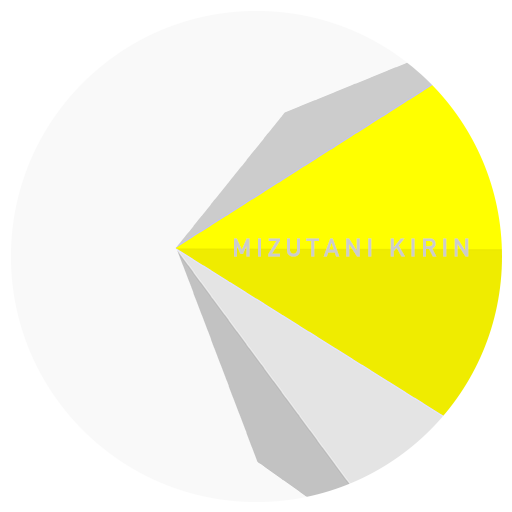











匿名
HotSwap!でUSBのHDDを取り外すときに回転が止まらなく、デバイスドライバーを削除すればいいことが分かったので、コマンドラインで削除するツールを探してました。
DevconのサイトでWindows標準のPNPutilが勧められたので試したところ無事回転を停止出来ました。ありがとうございました。
匿名
お役に立つことができ良かったです!